您想使用 OptinMonster 建立您的电子邮件列表吗?
OptinMonster 是一个著名的弹出窗口和潜在客户生成插件,可以轻松增加 WordPress 中的电子邮件列表并将网站访问者转化为订阅者。
在本文中,我们将向您展示如何使用 OptinMonster 在 WordPress 中构建电子邮件列表。
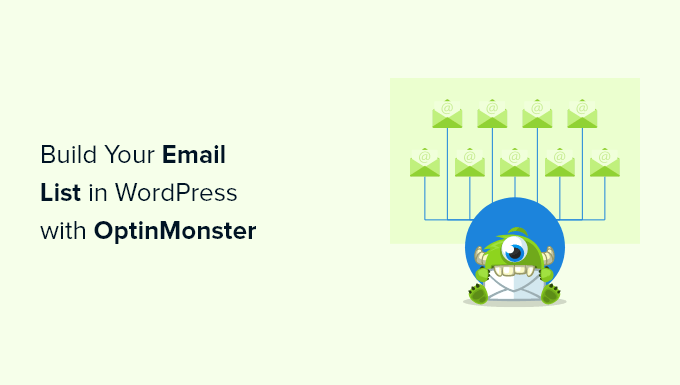
注意: OptinMonster 是我们用来在 WPBeginner 上增加电子邮件列表的插件,它是由 WPBeginner 创始人Syed Balkhi创建的,旨在帮助我们获得更多电子邮件订阅者。
什么是 OptinMonster 以及为什么使用它来构建您的电子邮件列表?
超过 70% 的访问您网站的人不会再回来。这就是为什么建立 电子邮件列表很重要,这样您就可以与访问者保持联系并将他们带回您的网站。
但让网站访问者注册您的电子邮件列表可能是一个挑战。
这就是 OptinMonster 发挥作用的地方。
OptinMonster是WordPress 最好的电子邮件捕获插件之一,已被超过 120 万个网站使用。它配备了将网站访问者转变为电子邮件订阅者所需的一切。
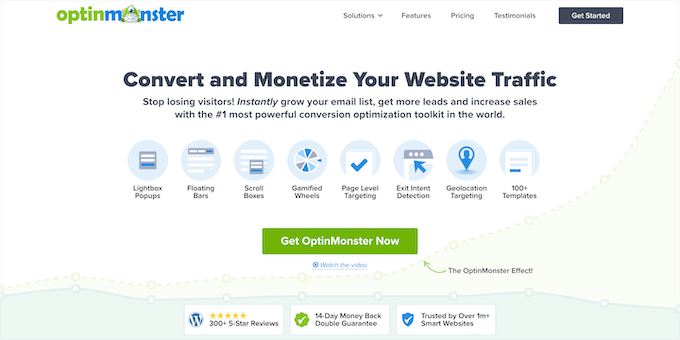
OptinMonster 是一个用于创建电子邮件注册表单的工具,包括弹出窗口、浮动栏、全屏欢迎垫、滑入式滚动框、内联个性化潜在客户表单、游戏化旋转以赢得选择等等。
它包括一个包含 400 多个高转换模板的模板库,您可以使用拖放构建器进行完全自定义。
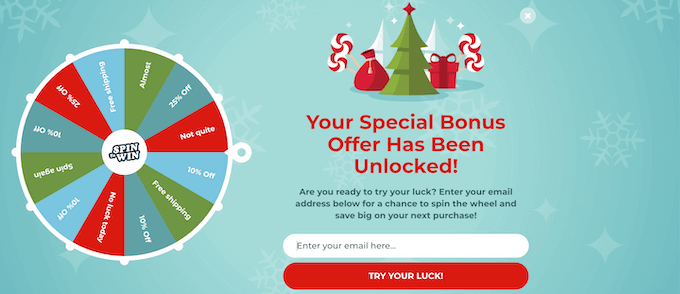
有很多有用的功能,例如退出意图技术,它可以让您在某人即将离开您的网站时显示弹出窗口。这有助于将放弃的网站访问者转化为电子邮件订阅者。
另外,它对初学者非常友好,因此您可以创建高转化率的选择表单来扩展您的电子邮件通讯,而无需编写任何代码。
与其他 WordPress 弹出插件不同,OptinMonster 不会减慢您的网站速度,并且 A/B 测试和转换分析等功能实际上会起作用。
这听起来很疯狂,但不幸的是,当缓存插件处于活动状态时,大多数 WordPress 潜在客户生成插件都无法正常工作。因此,作为网站所有者,您被迫在更快的网站或更多订阅者之间做出选择。有了 OptinMonster,您就不需要了。
OptinMonster 还具有强大的功能,例如:
- 地理位置定位– 根据访问者的位置个性化选择表单。
- MonsterLinks 2-Step Optins – 将任何图像或链接转换为 optin 形式。
- 现场重定向– 为回访者提供特别优惠和促销活动。
- 潜在客户验证– 轻松验证电子邮件地址,以确保您的列表充满优质潜在客户。
话虽如此,让我们逐步了解如何使用 OptinMonster 在 WordPress 中构建电子邮件列表。
使用 OptinMonster 在 WordPress 中构建电子邮件列表
您需要做的第一件事是访问OptinMonster 网站并单击“立即获取 OptinMonster”按钮。
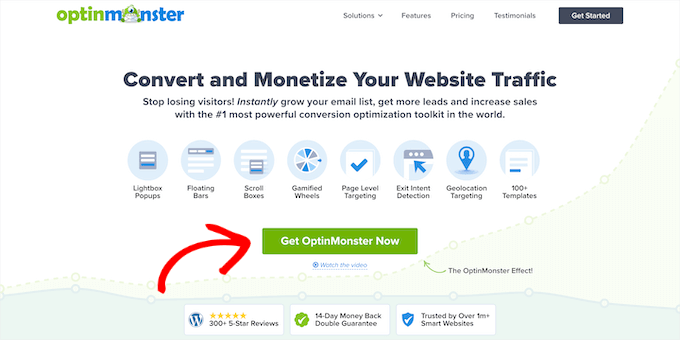
这将带您进入定价页面,您需要在其中单击最适合您需求的计划下的“开始”按钮。
我们推荐 Pro 计划,该计划最受欢迎,并且包含 Exit Intent。您可以使用我们的独家OptinMonster 优惠券代码获得额外 10% 的折扣。
之后,您需要输入付款详细信息并完成购买。
接下来,您需要安装并激活OptinMonster WordPress 插件。有关更多详细信息,请参阅我们有关如何安装 WordPress 插件的分步指南。
该插件将您的WordPress 网站连接到 OptinMonster 软件。
激活后,您需要连接您的帐户。首先,只需前往WordPress 管理面板中的OptinMonster » 设置。
然后,单击“连接现有帐户”按钮。
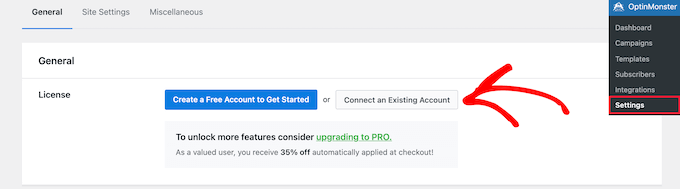
如果您想创建免费帐户来测试软件,只需单击“创建免费帐户即可开始”按钮。
现在,您将看到一个弹出窗口,要求您输入电子邮件地址。
只需输入您用于创建帐户的电子邮件地址,然后单击“连接到 WordPress”按钮。

接下来,屏幕上会出现一系列提示,以完成您的网站与 OptinMonster 的连接。
完成这些步骤后,您的 WordPress 网站和 OptinMonster 将连接,您可以创建您的第一个营销活动。
使用 OptinMonster 在 WordPress 中创建 Optin 表单
要创建您的第一个营销活动,请转到WordPress 仪表板中的OptinMonster » 营销活动,然后单击“创建您的第一个营销活动”按钮。

首先,您需要选择您的广告系列类型。有各种活动可供选择,包括弹出窗口、全屏欢迎垫、内联选择等等。
为了本教程的目的,我们将选择“弹出式”广告系列类型,该类型允许您在网站上显示高转化率的弹出式窗口。
要选择广告活动类型,只需单击它即可。

下面是一个模板列表,这些模板将构成您的弹出广告活动的基础。您可以选择任何您想要的模板。
要选择模板,只需将鼠标悬停在其上并单击“使用模板”按钮即可。
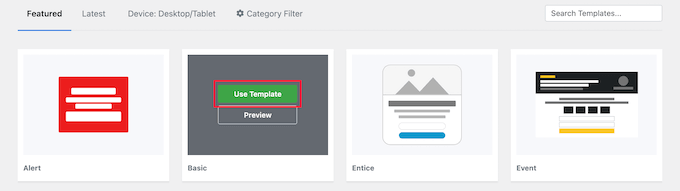
接下来,您需要输入活动的名称。这不会出现在您的网站上,但可以帮助您记住该活动的目的。
然后,单击“开始构建”按钮。

这将启动 OptinMonster 活动构建器,该构建器会在右侧面板中显示活动的实时预览。
您只需指向并单击预览部分中的任何项目即可进行更改、移动或删除。
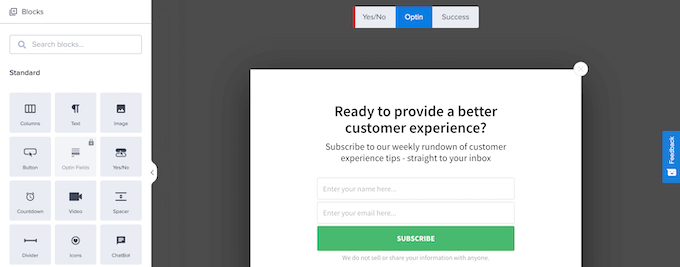
在本教程中,我们将保留默认设计,但更改文本。
为此,只需单击现有文本,然后您可以直接在弹出预览中进行更改。
左侧菜单控制字体颜色、间距等。
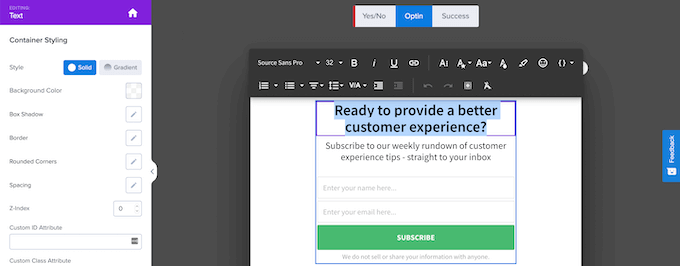
您还可以使用包含的块向弹出窗口添加新功能。
只需将左侧“块”菜单中的块拖动到弹出窗口即可添加新功能。
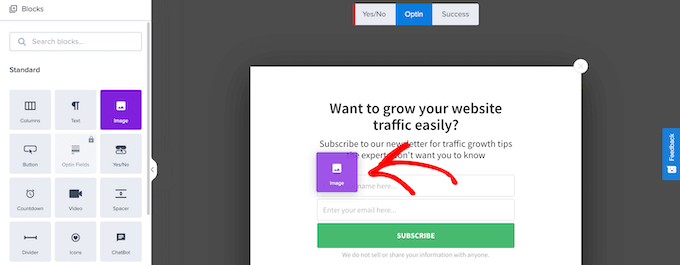
完成自定义弹出窗口外观后,您需要设置其显示方式的规则。
为此,只需单击屏幕顶部的“显示规则”选项卡即可。在这里,您可以设置弹出窗口出现的条件。您可以完全自定义这些显示规则,以便您可以在正确的时间向正确的人显示正确的消息。
在本教程中,我们将创建一个简单的显示规则,以便在用户在您的网站上花费一定时间后显示弹出窗口。
为此,您需要选择“页面停留时间”并设置弹出窗口显示之前要经过的秒数。
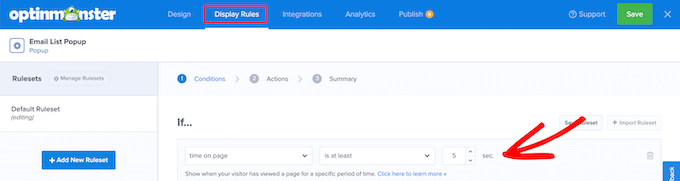
然后,要在每个页面上显示弹出窗口,请确保“当前 URL 路径”设置为“是任何页面”。
之后,单击“下一步”按钮。
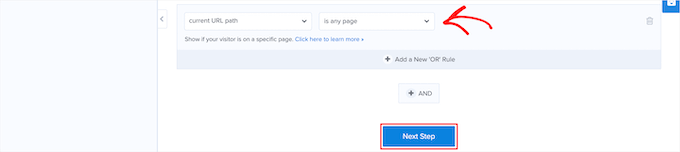
这将带您进入“操作”屏幕,您可以在其中设置时间过后会发生的情况。
首先,确保在“显示活动视图”框中选择“选择”,然后您可以根据需要添加效果和声音效果。
然后,单击“下一步”按钮。
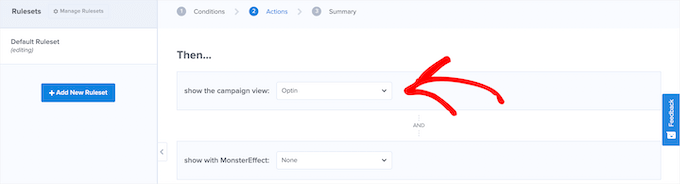
之后,您可以检查显示规则以确保它们正确。
然后,点击“保存”按钮保存到目前为止的广告活动。
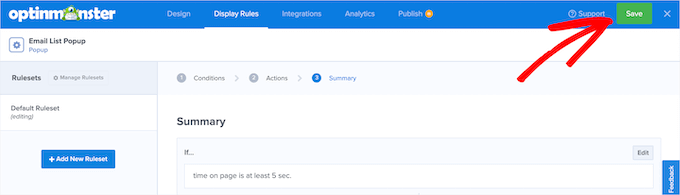
将您的 WordPress 弹出窗口连接到电子邮件营销服务
接下来,您可以将弹出窗口连接到电子邮件营销服务。这样,当访问者输入他们的电子邮件地址时,它将自动添加到您的电子邮件列表中。
OptinMonster 还包括一项称为“Monster Leads”的功能。这将独立存储您的潜在客户,因此您可以随时将这些潜在客户导入到您的电子邮件营销提供商(如果您愿意)。
如果您还没有电子邮件营销服务,那么我们建议使用Constant Contact。它是世界上最受欢迎的电子邮件营销服务之一,为刚刚起步的人提供强大的支持。
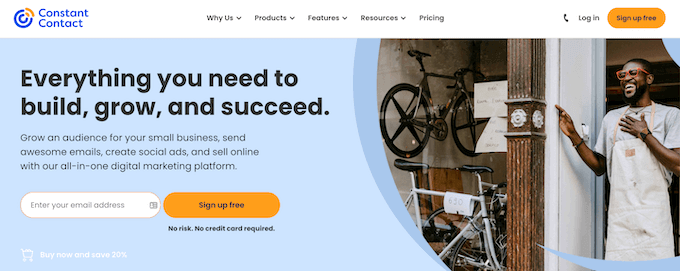
其他一些不错的选择包括Sendinblue、Drip和ConvertKit。
要将您的电子邮件营销提供商连接到弹出窗口,只需单击页面顶部的“集成”选项卡即可。
然后单击“添加新集成”按钮。
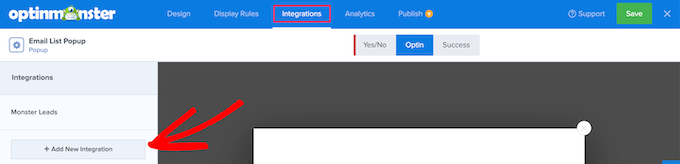
接下来,向下滚动,直到找到您的电子邮件营销提供商并单击它。
OptinMonster 将引导您完成将两者连接在一起的步骤。对于大多数电子邮件营销提供商来说,您所需要做的就是复制您的 API 密钥。
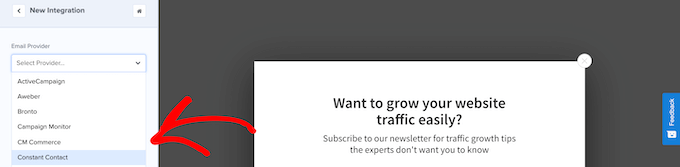
之后,您就可以启动您的营销活动了。
在 WordPress 中启动 OptinMonster 弹出广告活动
要开始设置您的活动,请点击页面顶部的“发布”按钮。
这将带您进入一个屏幕,您可以在其中查看您的活动,然后再进行活动。
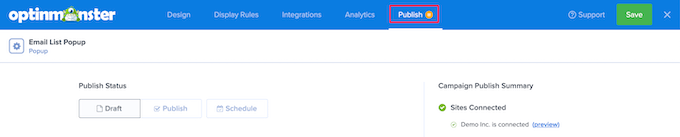
如果您对广告系列的外观感到满意,请将“发布状态”框中的状态从“草稿”切换为“发布”。
现在,您的活动正在您的网站上运行并上线。确保在离开页面之前单击“保存”按钮。

您可能还想通过转到WordPress 管理面板中的OptinMonster » 营销活动来验证您的营销活动是否处于活动状态。
然后,确保您的广告系列在“状态”列中切换为“发布”。
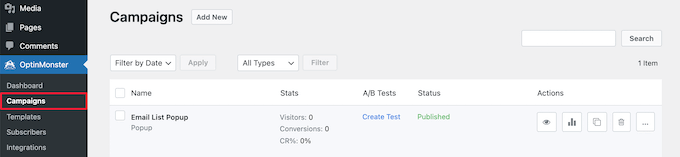
此屏幕还显示您创建的所有广告系列以及您网站上哪些广告系列处于活动状态或暂停状态。
WordPress 中 Optin 的 A/B 对比测试
一旦您的营销活动已经运行了一段时间并且您的电子邮件列表不断增长,您可能希望通过进行A/B 对比测试来改进您的营销活动。
A/B 对比测试是指您对弹出广告系列中的外观、文本甚至颜色进行细微更改。这些细微的调整可以带来转化率的巨大提高。
OptinMonster 具有易于使用的 A/B 对比测试功能,可以消除您的猜测。
注意:您需要使用 Plus 或更高版本的计划才能使用拆分测试功能。
首先,转到OptinMonster » Campaigns,然后单击“创建测试”链接以创建新的对比测试。
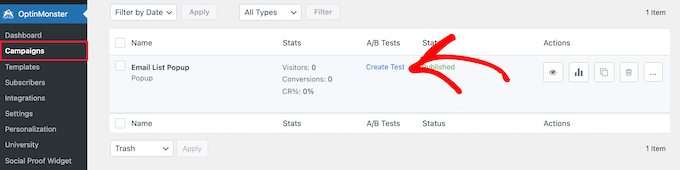
这将打开一个弹出窗口,您可以在其中添加有关活动的注释。
然后,单击“创建拆分测试”按钮。
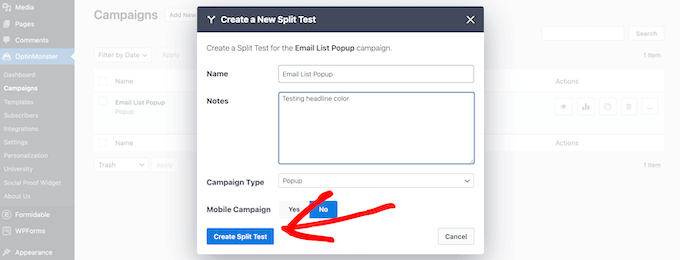
这会将您带回到相同的广告系列构建器屏幕,您可以在其中进行更改。
完成后,单击“保存”按钮,OptinMonster 将自动为您运行对比测试。
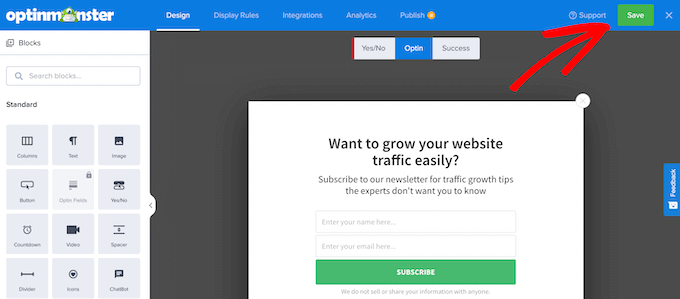
随着时间的推移,您将能够看到哪个广告系列可以带来更好的转化率。
要查看您的营销活动数据,只需导航回OptinMonster » 营销活动,它就会显示您随时间变化的结果。
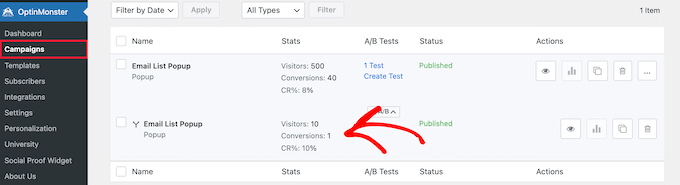
接下来,您可能想要尝试添加内容升级或简单的是/否营销活动,以提高转化率并获得更多电子邮件订阅者。
最后的想法
多年来,我们测试了几乎所有 WordPress 弹出窗口和潜在客户生成插件,并且我们继续使用 OptinMonster 有充分的理由。
大多数其他 WordPress 潜在客户开发插件都有两个主要缺陷:
- 它们会减慢您的网站速度,因为按照设计,它们必须将分析数据存储在您网站的数据库中。这确实是资源密集型的,可能会导致您的WordPress 托管帐户被暂停。
- A/B 测试和页面级定位等强大功能无法与 WordPress 缓存插件正常工作。但是您不能不在您的网站上使用缓存,因为这会显着减慢您的网站速度。
由于 OptinMonster 最初是一个标准的 WordPress 插件,因此早期也存在这些问题,但团队在 2015 年对该插件进行了调整并将其转换为合适的 SaaS 应用程序。
现在 OptinMonster 可以独立于 WordPress 工作,这意味着您可以在任何网站构建器上使用它。但更重要的是,它拥有强大的代码架构,可以克服上述问题,这是迄今为止其他 WordPress 插件无法做到的。
这就是超过 120 万个网站使用 OptinMonster 的原因,并且在潜在客户开发和转化优化方面,它是市场领导者。
我们希望本文能帮助您了解如何使用 OptinMonster 在 WordPress 中构建电子邮件列表。您可能还想查看我们有关如何选择最佳网页设计软件的指南,以及我们专家精选的最佳虚拟商务电话号码应用程序和免费选项。




